1. Натисніть кнопку Пуск | Start.
2. У полі пошуку введіть services.msc.
3. У списку результатів натисніть правим кліком на services.msc.
4. У меню виберіть Запуск від імені адміністратора | Run as administrator.
5. У вікні, що відкрилося, прокрутіть вниз список служб і знайдіть Інсталятор Windows | Windows Installer
. Двічі клацніть на ньому.
6. На вкладці Загальні | Generalв групі Стан | Service statusперевірте, чи запущено службу.
7. Якщо служба не запущена, натисніть кнопку Запустити | Start.
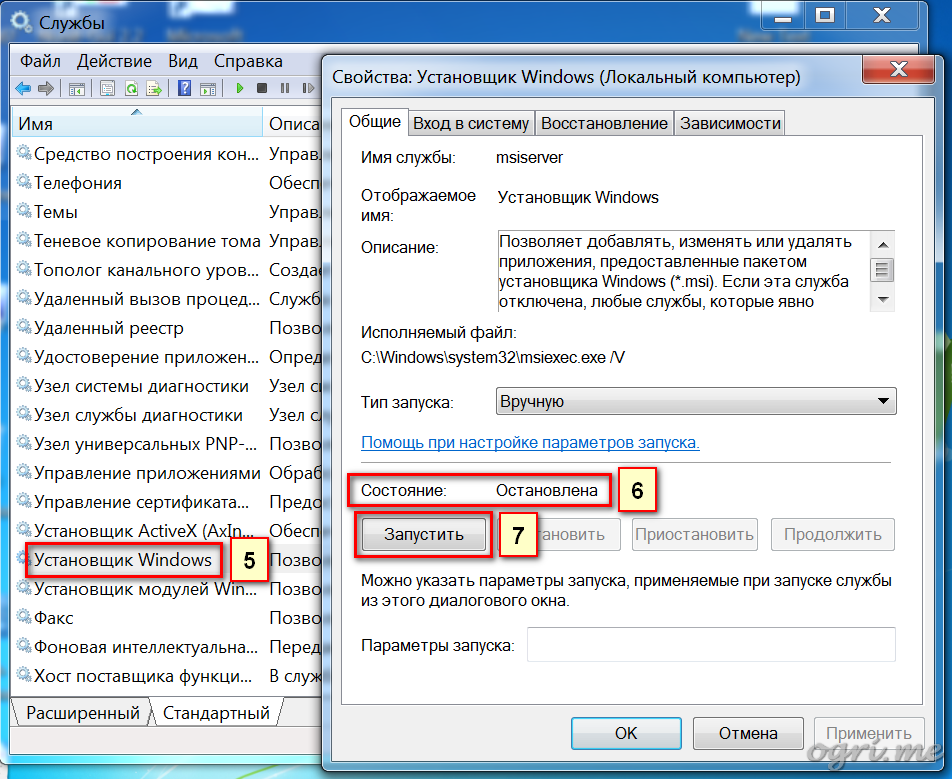
8. Переконайтеся, що службу тепер запущено.
9. Натисніть кнопку OK.
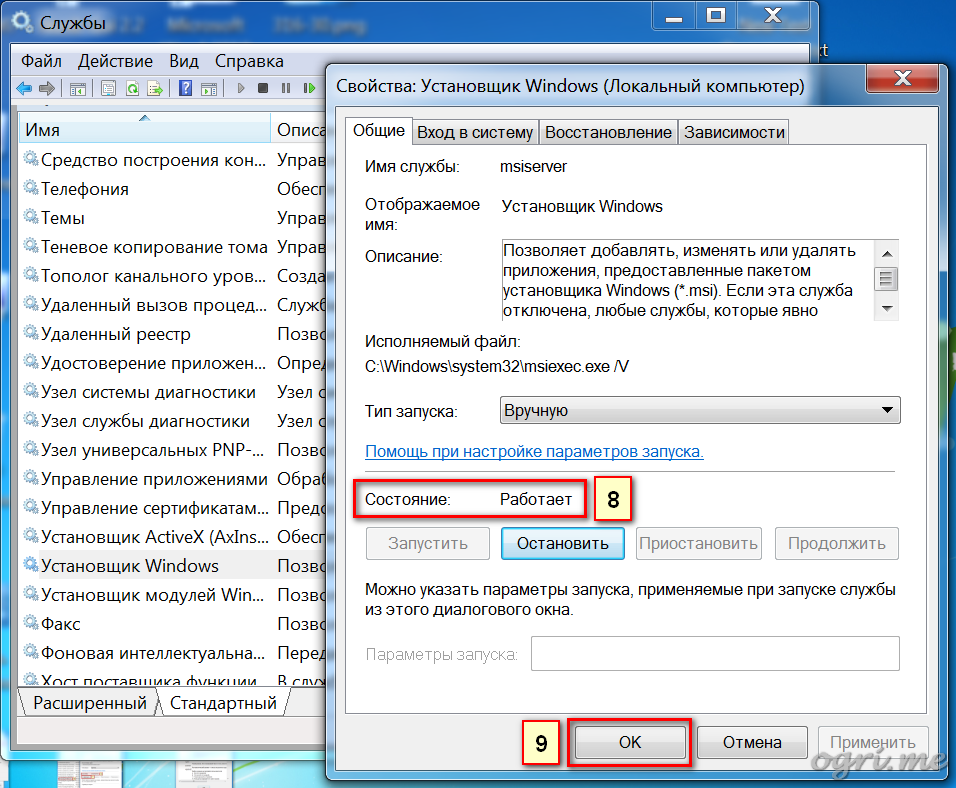
Крок 2: Перереєстрація інсталятора Windows.
1. Натисніть кнопку Пуск | Start.
2. У полі пошуку введіть MSIEXEC/UNREGISTERта натисніть Enter.
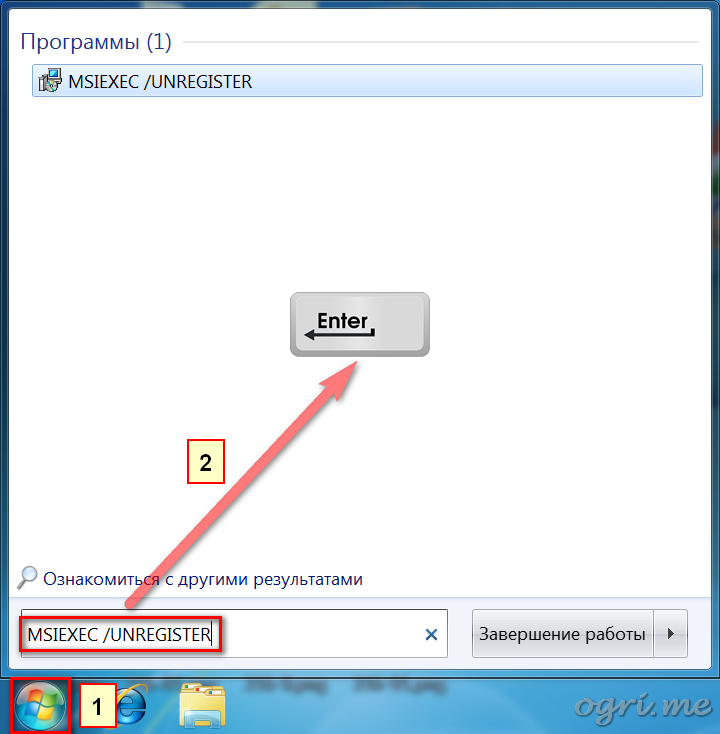
3. Натисніть знову Пуск | Start.
4. У полі пошуку введіть MSIEXEC/REGSERVERта натисніть Enter.
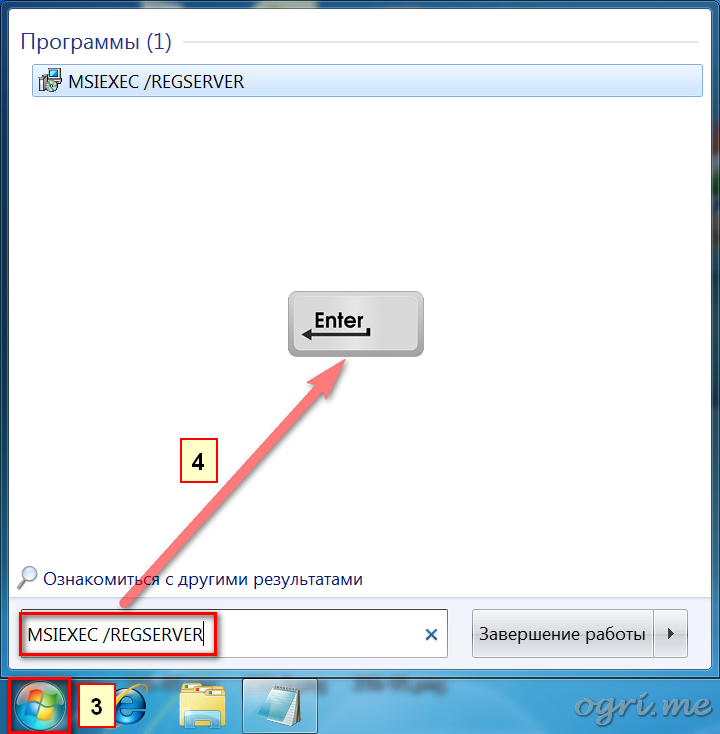
Дисклеймер. Наступні кроки пов'язані з редагуванням реєстру. Будьте дуже уважні, оскільки некоректне конфігурування параметрів реєстру може призвести до серйозних проблем у системі до виходу її з ладу. Зміну цих параметрів ви виконуєте на свій страх та ризик.
Крок 3: Очищення підвішених установок.
1. Натисніть кнопку Пуск | Start.
2. У полі пошуку введіть команду regeditта натисніть Enter.
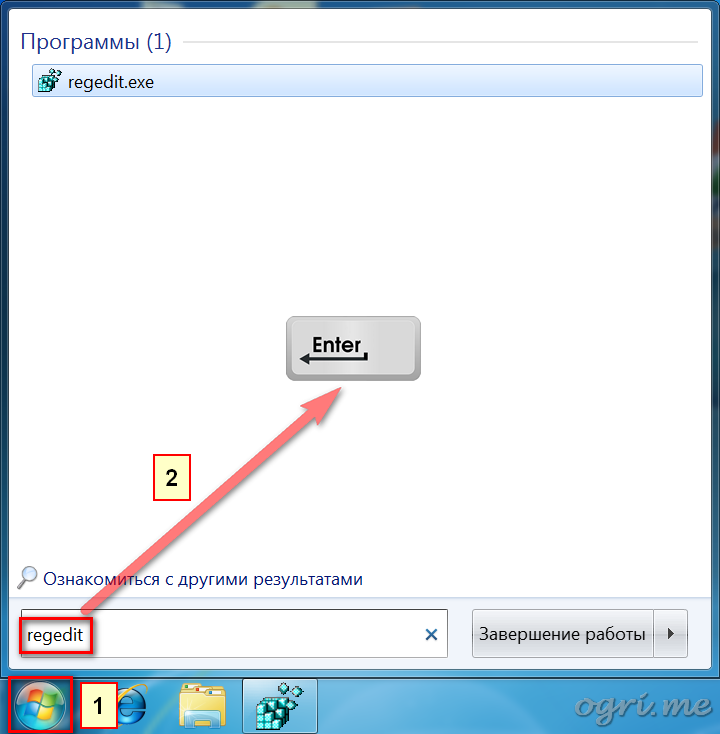
3. Перейдіть до розділу реєстру: HKEY_LOCAL_MACHINE \ Software \ Microsoft \ Windows \ CurrentVersion \ Installer \ InProgress. Якщо розділ InProgressвідсутній, перейдіть до пункту 5.
4. Видаліть усі параметри у цьому розділі. Якщо розділ не містить параметрів, перейдіть до наступного пункту.
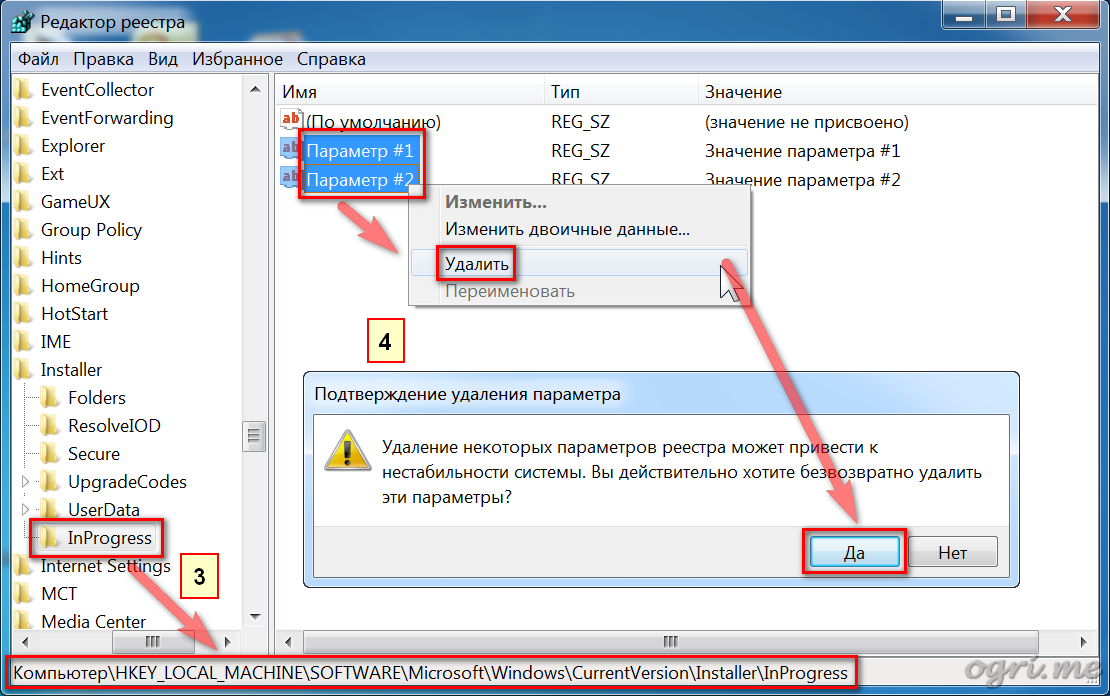
5. Перейдіть до розділу реєстру: HKEY_LOCAL_MACHINE \ System \ CurrentControlSet \ Control \ Session Manager \ PendingFileRenameOperations. Якщо розділ PendingFileRenameOperationsвідсутній, переходьте до наступного кроку.
6. Видаліть усі параметри у цьому розділі. Якщо розділ не містить параметрів, перейдіть до наступного кроку.
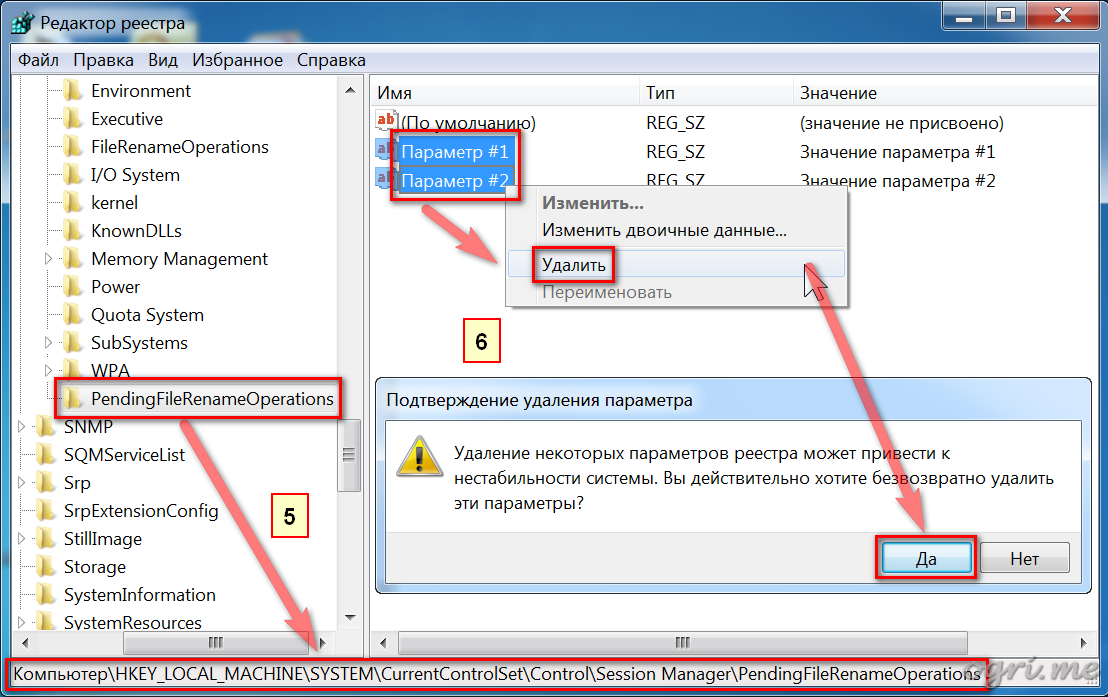
Крок 4: Перевірка прав доступу.
1. Перейдіть до розділу реєстру: HKEY_LOCAL_MACHINE \ Software \ Microsoft \ Windows \ CurrentVersion \ Installer.
2. Клацніть правою кнопкою миші на заголовку розділу і у меню виберіть пункт Дозволи | Permissions.
3. У діалоговому вікні, що відкрилося в категорії Групи чи користувачі | Group or user namesклацніть на пункт SYSTEM.
4. У категорії Дозволи для групи | Permissions forпереконайтеся, що система має повний контроль над розділом.
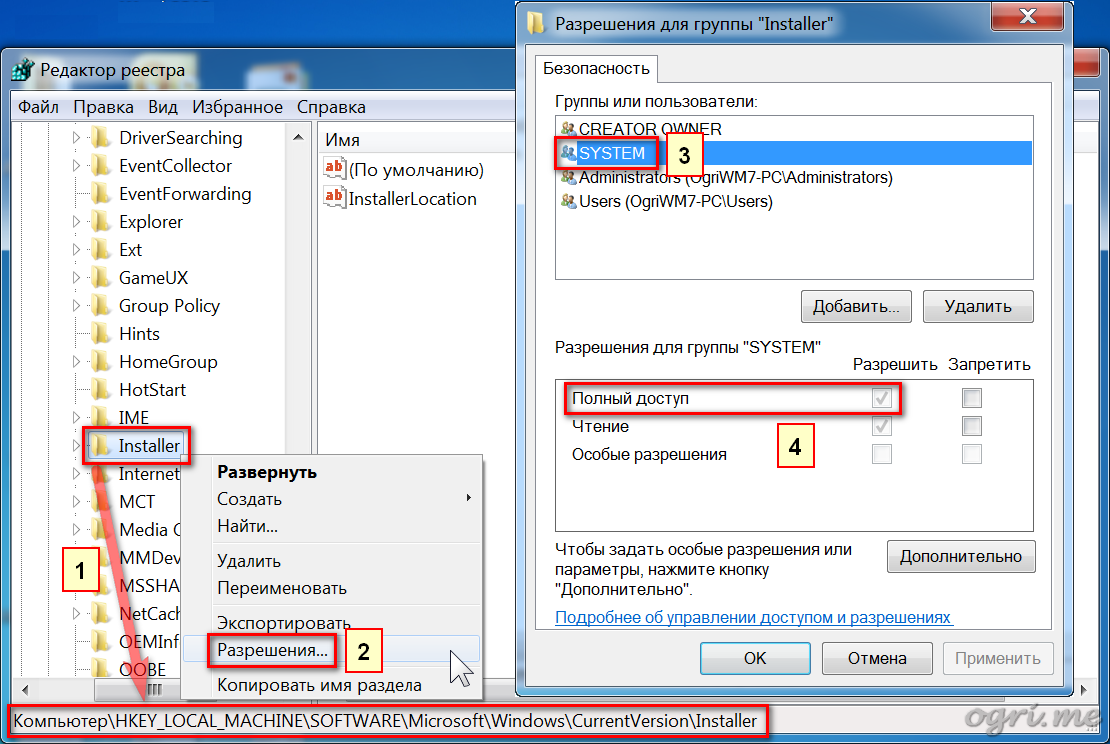
Після виконання всіх кроків перезавантажте комп'ютер.
Вітаю вас дорогі читачі. Загалом, після чергової на ноутбуці, я як завжди, і потрібне користувачеві програмне забезпечення.
Все було начебто непогано, я без проблем встановлював потрібні програми, Доки не настав час Скайпу. Як тільки я спробував запустити встановлення саме цієї програми, на екрані з'явилося повідомлення з помилкою «Не вдалося знайти або завантажити Microsoft Installer».
Також нижче говорилося про те, що слід завантажити і встановити це оновлення і запустити заново Skype ще раз. Але, що таке Microsoft Installer і що він являє собою ніякої інформації з уточненням не було.
Спочатку, звичайно ж подумав, що це може бути Windows Installer, але після того, як я його завантажив і спробував встановити на комп'ютер, я зрозумів, що моя думка була помилковою.
Потім я спробував поставити більш ранню версію skype ( до речі, у мене це вийшло) і оновити його безпосередньо з програмного середовища, але в результаті я знову зустрівся з тією ж проблемою Microsoft Installer.
Як же все-таки встановити Skype і обійти помилку з установкою Microsoft Installer
Після кількох спроб самостійно вирішити цю проблему, я запустив автоматичне оновленнясистеми для встановлення всіх компонентів, що відсутні.
В результаті після завершення оновлення Skype встановився і без проблем запустився.
Як виявилося, пізніше я дізнався, що для повноцінної роботи Skype, потрібно Internet Explorer 11.
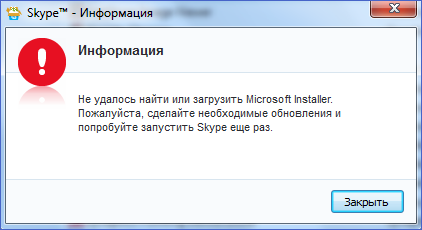
Мене здивувало лише одне, дистрибутив з Windows 7, з якого була встановлена система, використовувався і раніше, при цьому всі програми відмінно встановлювалися і без проблем оновлювалися, і в Skype таких помилок, як «Не вдалося знайти або завантажити Microsoft Installer», ніколи не з'являлося.
Ну та гаразд, загалом для того, щоб позбавитися проблеми з Microsoft Installer, при установці Skypeпотрібно просто оновити IE до 11 версії.
Як скачати та як оновити Internet Explorer 11
У вас є два варіанти:
- Запустити повну перевірку та встановлення оновлень системи;
- завантажити інсталяційний файл IE 11 з сайту та встановити його вручну;
Варіант №1
Запустити повне оновлення системи можна з «Центру оновлень», для цього потрібно зайти в
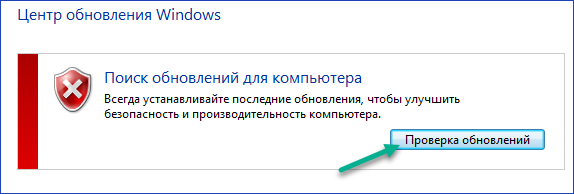
Про всяк випадок нагадаю, що в десятці в панель управління можна потрапити натиснувши правою кнопкою на іконку меню Пуск і вибрати відповідний пункт.
Варіант №2
Завантажити IE 11 можна прямо з сайту Microsoft ось за цим посиланням:
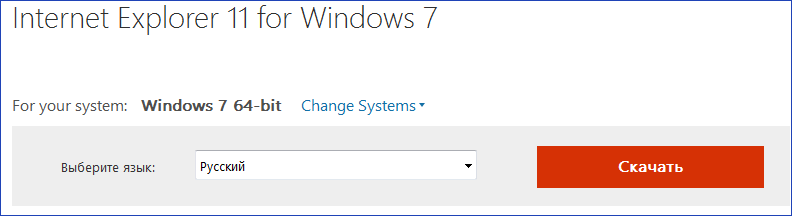
Зберігаємо інсталяційний файл на комп'ютер, після чого відкриваємо його.
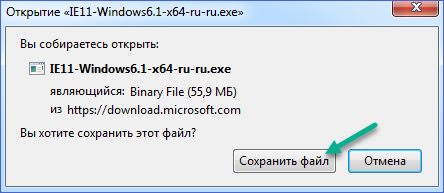
Запуститься оновлення поточної версії IExlorer до 11.
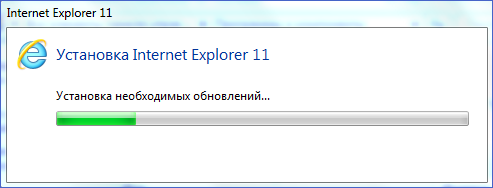
Після завершення інсталяції оновлень спробуйте запустити Skype. Якщо ви дістанетеся хоч до першого кроку інсталяції skype, значить все ок і помилка установки Microsoft Installer вас не турбуватиме.
Windows Installer
Windows Installer (інсталятор Windows ) - підсистема Microsoft Windows, що забезпечує встановлення програм ( інсталятор). Є компонентом Windows, починаючи з Windows 2000; може доустановлюватися і на більш ранні версії Windows. Вся необхідна для встановлення інформація (іноді і разом із встановлюваними файлами) міститься в настановних пакетах(installation packages), які мають розширення.msi .
Історія
Windows Installer був розроблений у 1995-1998 роках і мав спочатку кодову назву Darwin. Ранні версіїназивалися Microsoft Installerзвідси стандартне розширення файлу інсталяційного пакета - .msi.
Перша версія Installer вийшла на початку 1999 як інсталятор Microsoft Office 2000. Наприкінці того ж року Installer став частиною Windows 2000 . Майкрософт всіляко заохочував перехід розробників на новий інсталятор, включивши до списку вимог до програм, які бажають отримати так званий знак Windows 2000 Logo, вимогу встановлювати допомогою Windows Installer.
Windows Installer виявився значним кроком вперед по відношенню до попереднього інсталятора Microsoft - Setup API (ACME Setup): в ньому були введені можливості GUI, підтримка деінсталяції та відкатуу будь-який момент установки (включаючи відкат під час деінсталяції), коректна роботаз правами доступу в Windows та інші можливості, що зробило його сильною альтернативою різним інсталяційним пакетам, що існували на ринку.
Логічна структура пакету
Інсталяційний пакет описує встановлення одного продукту та має свій
Компоненти(component) - мінімальна неподільна установча одиниця, що є групою файлів, значень реєстру, створюваних папок та інших елементів, об'єднаних загальним ім'ям (ім'ям компоненти) і або встановлюються разом, або не встановлюються. Компоненти приховані від користувача. Кожна компонента має ключовий шлях(key path) – наприклад, ім'я свого головного файлу – за яким визначається наявність цієї компоненти на комп'ютері користувача.
Можливість(feature; у русифікованій версії Windows саме це слово перекладається як «компонента», що вносить плутанину) - це ієрархічна група компонентів та/або інших можливостей. Коли при встановленні показується діалог вибору частин програми, що встановлюються, користувач керує вибором саме можливостей. Вибір можливості для встановлення тягне за собою встановлення всіх компонентів, які до неї включені.
Фізична структура пакету
Файл.msi є складовою документ OLE (OLE compound document - у тому форматі-контейнері зберігаються документи Microsoft Word , Excel тощо. буд.), у якому міститься невелика реляційна база даних - набір із кількох десятків взаємозалежних таблиць, містять різну інформаціюпро продукт та процес установки. У цьому всі рядкові дані у базі зберігаються разом у окремому потоці документа, а таблицях бази ними є посилання; таким чином уникають дублювання рядків, що значно зменшує розмір бази.
Крім бази, структура файла.msi передбачає приміщення туди користувальницьких сценаріїв та допоміжних
Процес встановлення
Процес установки складається з кількох етапів - збору інформації, виконання (власне установки), а також, можливо, відкату (у разі помилки чи скасування установки користувачем).
Дії
Кожен етап установки складається із послідовності дій(Actions), записаної в базі даних. Діям присвоєно номери, що визначають порядок їх виконання, а іноді – і умови, за яких дії виконуються або не виконуються.
Більшість дій - це стандартні дії, характерні для типового процесу збирання інформації та установки. Усі ці дії документовані. Крім них, користувач може визначити свої дії (custom actions).
Дії, визначені користувачем, можуть бути написані однією зі скриптових мов, вбудованих в операційну систему (VBScript), або розміщуватися в спеціально створеній C, C++ і т. д.). Файли з цими діями розміщуються всередині файла.msi і витягуються звідти на початку запуску інсталяції.
Збір інформації
На етапі збору інформації Windows Installer збирає інструкції (або шляхом взаємодії з користувачем або програмним шляхом) встановити або видалити одну або кілька можливостей, що входять до продукту. Ці інструкції надалі формують на основі бази даних внутрішній сценарій, що детально описує наступний етап виконання.
Цей етап називають також безпосереднім режимом(Immediate mode).
Виконання
На початок цього етапу інсталятор генерує внутрішній сценарій, призначений для виконання без втручання користувача. Цей сценарій виконується інсталятором у привілейованому режимі служби NT (конкретно – під обліковим записом LocalSystem). Привілейований режим потрібен через те, що інсталяція могла бути запущена користувачем, який не володіє необхідними правамидля зміни системних параметрівта файлів (хоча право встановити програму йому було надано).
Цей етап іноді називається відкладеним режимом(Deferred mode).
Відкочування
Якщо будь-яка з дій, визначених у сценарії, закінчується невдачею, або встановлення в процесі скасовується користувачем, всі дії, виконані до цього місця, відкочуються, повертаючи систему до стану, що був до установки. Відкат забезпечується наявністю для кожної дії, що вносить зміну до системи, що зворотна до нього. Вводячи в пакет нестандартні дії, програміст також має створити зворотні для правильної роботи відкату.
Інші можливості
Анонсування та встановлення на вимогу
Журнал встановлення
Інші системи інсталяції
- Wise Package Studio
Примітки
Див. також
| Компоненти Microsoft Windows | ||
|---|---|---|
| Основні | ||
| Служби управління |
||
| Програми | ||
| Ядро ОС | ||
| Служби | ||
| Архітектура | ||
| Безпека | ||
| Сумісність |
Unix subsystem (Interix) Virtual DOS Machine Windows on Windows та Microsoft Windows | |
| Графіка | Провідник Windows Direct3D Windows Presentation Foundation Windows Color System Windows Image Acquisition Windows Imaging Component | |
| Звук | MME | |
| Мультимедіа | DirectShow Windows Media Media Foundation | |
| Веб | MSHTML JScript ActiveX | |
| Доступ до даних | Компоненти Microsoft Data Access Extensible Storage Engine | |
| Мережі | Winsock (LSP) Filtering Platform | |
Операційна система складається з величезної кількості програм та служб, кожна з яких виконує свої функції. Наприклад, для встановлення на ваш комп'ютер нових програм використовується Windows Installer – служба-установник для Windows 7. Вона відповідає за розпакування файлів та занесення даних до системного реєстру. Деякі користувачі, намагаючись інсталювати програми, стикаються з помилкою «Не вдалося отримати доступ до служби», внаслідок якої інсталяція програми стає неможливою. У цій статті наведено шляхи вирішення проблеми. 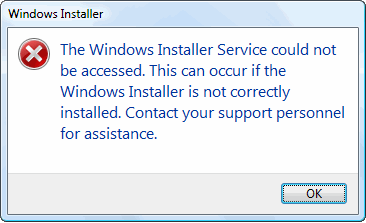
Така помилка може виникнути, якщо була відключена відповідна служба, пошкоджено системні файлиабо записи у реєстрі. Далі розглянуті способи вирішення таких несправностей.
Команда "scan now"
Якщо внаслідок дії вірусів або системних збоїв пошкоджено будь-які важливі системні файли, що відповідають за Installer, ви можете скористатися спеціальною командою для консолі виявлення та усунення помилок. Необхідно зробити наступне:

Після цього спробуйте знову викликати Installer, запустивши інсталяцію якоїсь програми. Якщо проблема не вирішилася, перейдіть до наступного пункту посібника.
Диспетчер служб
Можливо, Installer не працює через відключену службу, яка за нього відповідає. Спробуйте відкрити менеджер та увімкнути її. Якщо ви не знаєте, як це робити – дотримуйтесь інструкцій.
Сьогодні переважна кількість людей користується операційною системоювиндовс. Звичайно, для неї також випускається безліч різних програм, починаючи від найпростіших програм і закінчуючи такими як .
Але ж одного разу можуть статися моторошні речі: додаток буде в невідомому форматівідмовлятися встановлюватись. Що робити? Насправді вирішення цієї проблеми просте, всього лише треба завантажити Windows Installer для Windows 7 x32 і встановити на свій комп'ютер. Сьогодні ви зможете дізнатися, що це за програма і нарешті вирішити проблему з її встановленням.
А що то за програма?
Windows Installer (або російською інсталятор Віндовс 7) – це безкоштовний додаток, завдяки якому можна встановити/налаштувати або видалити комп'ютерну програмумає розширення.msi. Використовуючи цей установник, ви завжди зможете встановити будь-яку програму, а також змінити деякі параметри. На нашому сайті ви зможете завантажити та встановити його абсолютно безкоштовно.
Основні причини, через які ця служба може не працювати
Отже, якщо у вас при спробі встановити програму, вискакує повідомлення «Не вдається отримати доступ до службі Windows Installer», то його потрібно просто увімкнути або завантажити.
Взагалі даний установник поставляється разом з операційною системою, але буває, що він може не працювати з наступних причин:
- Доступ до служби установника Віндовс 7 під забороною, оскільки ви увійшли до обліковий записвід імені гостя.
Як запустити службу інсталятора?
Якщо ваш комп'ютер, то вам потрібно буде просто зайти в систему від імені адміністратора (головного користувача). Якщо ж не ваш, зверніться до адміністратора-керуючого або відповідального за комп'ютери.
- Службу установника було вимкнено
Якщо вискакують повідомлення зі схожим текстом, то цю проблемуможна вирішити так:
Рішення:
1) Відкриваємо меню "Пуск", натискаємо "Виконати". Або просто затискаємо клавіші Win+R. У вікні вводимо msc і натискаємо по кнопці ОК:
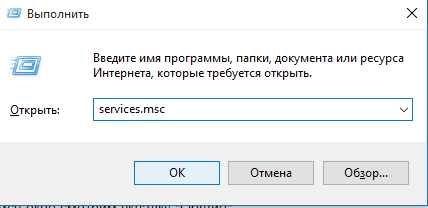
2) У вікні знаходимо установник, клацаємо по ньому правою кнопкою миші і натискаємо запустити.
3) Ця служба просто відсутня чи застаріла. Тому в такому випадку потрібно просто завантажити його та встановити на комп'ютер. Windows Installer сумісний із Windows 7, 8, 8.1, 10.
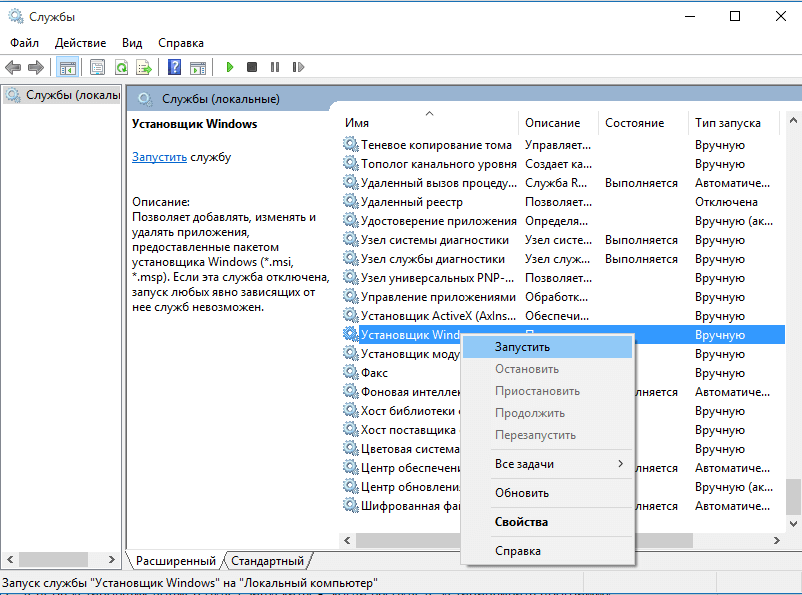
Завантажуємо
Завантажити цей установник. Далі залишиться лише запустити та встановити його.




